Finns på Neato D9 och D10
Välja flera zoner
I appen väljer du de zoner du vill rengöra, i den ordning du vill att de ska rengöras med föredragna rengöringslägen. Tryck sedan på "start" för att rengöra flera zoner.

Skapa rutiner för zonrengöring
Schemalägg en rutin i din app och välj upp till 16 zoner i en enda körning. Håll ditt hus renare genom att schemalägga rutinrengöring med flera zoner.

Roboten följer dina order
Med städning i flera zoner rengör roboten zonerna i den ordning som du har angett. Om du till exempel väljer kök före hall kommer roboten att följa samma städordning och slutföra köket först.

Hur man kommer igång
1. Skapa en städzon
1.Från startskärmen trycker du på pennsymbolen i det övre högra hörnet.
2. Välj Lägg till zon". Informationsbladet för zonen visas längst ner på skärmen. Välj "Ja" på frågan "Ska roboten städa i den här zonen?".
3. Märk zonen med ditt valda namn eller ett av de fördefinierade rumsnamnen.
4. Välj slutligen rengöringsläge: Eco eller Turbo (eller Max endast för Neato D10).
5. Dra ner detaljbladet och dra en zonrektangel till önskat område på kartan. Du kan justera zonstorleken genom att förstora eller minska rektangeln
6. Upprepa steg 2-5 för att skapa ytterligare rengöringszoner.
7. Tryck på < i det övre vänstra hörnet av skärmen för att automatiskt spara Rengöringszon".
2. Starta rengöring med flera zoner
1. Om du börjar från startskärmen bör du se en karta med mer än en zon skapad i den övre halvan av skärmen. (Obs: Om du inte redan har gjort det, utför stegen ovan för att "Skapa rengöringszon").
2. Tryck på de zoner (2 eller fler) som du vill rengöra.
3. Eftersom Neatos robotar kan städa i den ordning du anger, se till att du trycker på zonerna i den ordning du vill att Neato ska städa. Om du till exempel väljer zonen Kök först, följt av zonen Familjerum, kommer roboten att städa köket först.
4. När du har valt alla zoner som du vill rengöra tittar du på det nedersta bladet för att se en sammanfattning av de totala zonerna och den områdesstorlek du har valt.
5. Tryck på knappen "Start" för att påbörja rengöring av flera zoner".
3. Inställning av en rutin/schema för flera zoner
1. Börja från startskärmen och välj menyn Rutiner i den nedre menyraden (första ikonen till vänster på startskärmen).
2. Tryck på +-knappen längst ner till höger
3. Välj en tid på dagen och den eller de dagar i veckan som du vill att roboten ska börja städa.
4. Inaktivera växelknappen Rengör hela kartan". Du kommer att se din våningskarta visas nedan.
5. Tryck på de zoner (2 eller fler) som du vill rengöra.
6. Eftersom Neato-robotar kan städa i den ordning du anger, se till att du trycker på zonerna i den ordning du vill att roboten ska städa. Om du till exempel väljer zonen Kök först och sedan zonen Familjerum kommer roboten att städa köket först.
7. När du har valt alla zoner som du vill rengöra trycker du på "Spara" längst ner till höger".